Библиотека материалов — это набор материалов и связанных наборов характеристик. Некоторые библиотеки поставляются корпорацией Autodesk, а некоторые создаются пользователями. Библиотеки можно создавать для упорядочивания материалов. Можно также предоставить общий доступ к библиотекам другим пользователям рабочей группы и использовать одни и те же библиотеки в Autodesk Inventor и AutoCAD, чтобы обеспечить унификацию применяемых материалов.
Библиотеки, поставляемые корпорацией Autodesk, заблокированы, на что указывает значок блокировки. Материалы в заблокированной библиотеке невозможно перезаписать или удалить. Материалы из заблокированной библиотеки можно копировать в незаблокированные пользовательские библиотеки, в которых материалы можно перезаписывать или удалять. На рисунке библиотека AB Project Materials является незаблокированной пользовательской библиотекой.
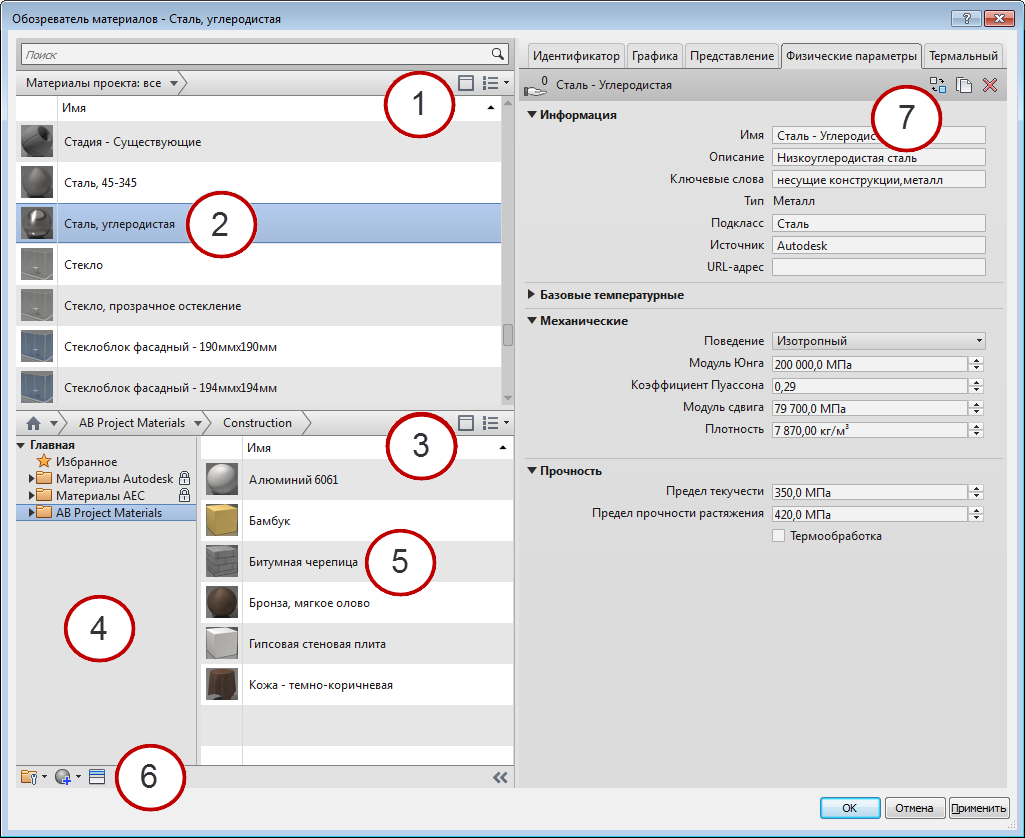
Обозреватель материалов
Библиотеки можно разбивать, добавляя категории и перемещая материалы в категории. Библиотеки, поставляемые Autodesk, содержат большое число категорий материалов, сгруппированных по типу, например, "Бетон", "Металл" и "Стекло". Пользовательские библиотеки и категории могут отражать различные способы организации, например, по именам проектов или частоте использования. На рисунке библиотека AB Project Materials содержит категорию "Конструкция".
Для работы с библиотеками откройте Обозреватель материалов с помощью вкладки "Управление" панель "Параметры"
панель "Параметры"
![]() "Материалы".
"Материалы".
| Область | Функция |
|---|---|
| 1 | Кнопка отображения/скрытия панели библиотек  и меню параметров материалов проекта и меню параметров материалов проекта . Эти две кнопки позволяют изменять вид материалов проекта и панели библиотек в окне Обозревателя материалов. Нажмите кнопку "Показать/скрыть панель библиотек" . Эти две кнопки позволяют изменять вид материалов проекта и панели библиотек в окне Обозревателя материалов. Нажмите кнопку "Показать/скрыть панель библиотек"  для отображения или скрытия панели библиотек. Скрыть панель библиотек можно в случаях, когда требуется больше места для просмотра материалов проекта. Используйте пункты меню параметров материалов проекта для отображения или скрытия панели библиотек. Скрыть панель библиотек можно в случаях, когда требуется больше места для просмотра материалов проекта. Используйте пункты меню параметров материалов проекта  для фильтрации материалов, отображаемых в списке материалов проекта. для фильтрации материалов, отображаемых в списке материалов проекта. |
| 2 | Список материалов проекта. В этом списке отображаются материалы для текущего проекта, вне зависимости от того, применены ли они к объектам. Щелкните материал в списке правой кнопкой мыши, чтобы вызвать меню общих задач, таких как переименование, копирование или добавление в библиотеку. |
| 3 | Кнопка отображения/скрытия библиотеки  и меню параметров библиотеки и меню параметров библиотеки  . Эти две кнопки позволяют изменять способ отображения библиотек и материалов в окне Обозревателя материалов. Нажмите кнопку "Показать/скрыть панель библиотек" . Эти две кнопки позволяют изменять способ отображения библиотек и материалов в окне Обозревателя материалов. Нажмите кнопку "Показать/скрыть панель библиотек"  для скрытия или отображения дерева библиотек. Скрыть дерево библиотек можно в случаях, когда требуется больше места для просмотра материалов библиотеки. Используйте пункты меню параметров библиотеки для скрытия или отображения дерева библиотек. Скрыть дерево библиотек можно в случаях, когда требуется больше места для просмотра материалов библиотеки. Используйте пункты меню параметров библиотеки  для фильтрации материалов, отображаемых в списке материалов библиотеки. для фильтрации материалов, отображаемых в списке материалов библиотеки. |
| 4 | Список библиотек. В этом списке отображаются открытые библиотеки и категории (классы) в библиотеках. |
| 5 | Список материалов в библиотеке. В этом списке отображаются материалы в библиотеке или категории (классе), которые были выбраны в списке библиотек. |
| 6 |
Панель инструментов Обозревателя материалов. С помощью этой панели можно получить доступ к элементам управления для управления библиотеками, создания новых или копирования существующих материалов и открытия/закрытия Диспетчера объектов. |
| 7 | При выборе материала в списке библиотек (левая панель) на правой панели отображаются вкладки (наборы характеристик), связанные с этим материалом. Перейдите на вкладку (например, "Идентификация" или "Внешний вид"), чтобы просмотреть свойства и объекты материала. При просмотре материалов в библиотеках свойства доступны только для чтения. |
Общие задачи Обозревателя материалов
Для добавления материала в текущий проект сначала найдите материал в существующей библиотеке, а затем воспользуйтесь одним из следующих способов:
- Дважды щелкните материал в списке библиотеки.
- Перетащите материал из списка библиотеки в список материалов проекта.
- Щелкните материал правой кнопкой мыши и выберите
 "Добавить в"
"Добавить в"  "Материалы документа".
"Материалы документа". - Выберите материал в списке библиотеки, а затем нажмите кнопку
 "Добавить", расположенную справа от материала.
"Добавить", расположенную справа от материала. 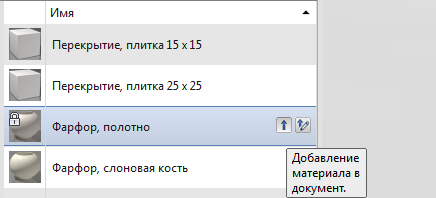
Для копирования материала в библиотеку используйте один из следующих способов:
- Перетащите материал в библиотеку.
- Щелкните материал правой кнопкой мыши и выберите
 "Добавить в"
"Добавить в"  <имя библиотеки>.
<имя библиотеки>.
При копировании материала в библиотеку, в которой существует другой материал с таким же именем, программа предложит перезаписать версию в целевой папке или сохранить оба материала. Если сохраняются оба материала, то к имени копируемого материала добавляется номер, например "Фарфор, слоновая кость (2)".